Hur skyddar / låser jag dolda kolumner i Excel?
I Excel är Dölj och Ta bort kolumner vanliga funktioner som du kan använda dem mycket, du kan enkelt dölja kolumnerna och sedan visa dem igen. Men ibland måste du dölja några kolumner som innehåller viktiga data som du inte vill att andra ska läsa. Hur kan du skydda de dolda kolumnerna som inte visas av andra i Excel?
- Skydda eller lås dolda kolumner med Excel-funktionen
- Skydda / lås dolda kolumner med Kutools för Excel
- Växla för att visa eller dölja dolda kolumner med bara ett klick
Skydda eller lås dolda kolumner med Excel-funktionen
I Excel kan följande steg hjälpa dig att förhindra att de dolda kolumnerna ser, gör så här:
1. Klicka på Markera allt Knappen ![]() (knappen vid skärningspunkten mellan radnummer och kolumnbokstäver). Se skärmdump:
(knappen vid skärningspunkten mellan radnummer och kolumnbokstäver). Se skärmdump:

2. Högerklicka sedan och välj Formatera celler från snabbmenyn och poppar ut Formatera celler dialogrutan, klicka Skydd fliken och avmarkera kryssrutan Låst alternativ. Klicka sedan OK för att stänga denna dialog. Se skärmdump:

3. Och välj sedan de kolumner som du vill skydda och högerklicka igen, välj Formatera celler från snabbmenyn.
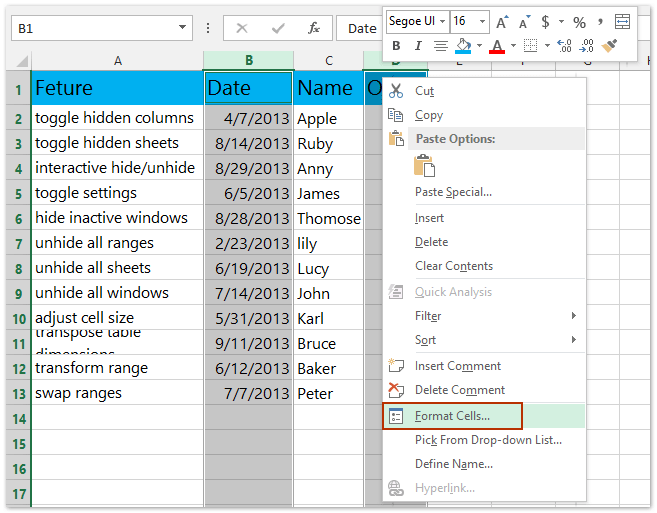
4. I Formatera celler dialogrutan, klicka Skydd fliken och kontrollera sedan Låst alternativ. Och klicka sedan på OK för att stänga dialogen, se skärmdump:

5. I det här steget kan du dölja de markerade kolumnerna och sedan klicka på översyn > Skydda arket.

6. Och i Skydda arket dialogrutan, ange ditt lösenord och bekräfta det. Se skärmdumpar:

Och när du visar kolumnerna med Ta fram funktion, den Ta fram Verktyget blir grått så att du inte kan visa de dolda kolumnerna. Se skärmdump:

Anmärkningar: Eftersom du har tagit bort den låsta statusen från alla celler kan du ange data i cellerna i kalkylbladet som vanligt.
Skydda / lås enkelt några celler / kolumner från redigering i Excel
Kutools för Excel ger ett ganska enkelt sätt att skydda eller låsa angivna celler från redigering i Excel: Lås upp hela kalkylbladet med Urlåsning knappen, lås nästa de angivna cellerna som du kommer att låsa från att redigera med Urvalslås knapp, skyddar äntligen nuvarande kalkylblad. Klicka för detaljerade steg.

Kutools för Excel - Superladda Excel med över 300 viktiga verktyg. Njut av en fullfjädrad 30-dagars GRATIS provperiod utan behov av kreditkort! Hämta den nu
Skydda / lås dolda kolumner med Kutools för Excel
Om du har Kutools för Excel installerat är det Urvalslås nytta och Urlåsning verktyget hjälper dig mycket lättare att skydda / låsa dolda kolumner i Excel. Du kan göra på följande sätt:
Kutools för Excel - Fullpackad med över 300 viktiga verktyg för Excel. Njut av en fullfjädrad 30-dagars GRATIS provperiod utan behov av kreditkort! Ladda ner nu!
1. Klicka på Markera allt Knappen ![]() (knappen vid skärningspunkten mellan radnummer och kolumnbokstäver). Se skärmdump:
(knappen vid skärningspunkten mellan radnummer och kolumnbokstäver). Se skärmdump:

2. Klicka på Kutools Plus > Arbetsblad design för att aktivera Designa fliken och klicka sedan på Lås upp celler för att låsa upp alla celler i det aktuella arket.


3. Välj de kolumner som du kommer att dölja och skydda och klicka sedan på Designa > Lås celler.

Anmärkningar:
(1) Håll i ctrl nyckel, du kan välja flera icke angränsande kolumner genom att välja varje kolumn en efter en;
(2) Håll i shift kan du välja flera intilliggande kolumner genom att välja de första och den sista.
4. Dölj dessa kolumner och skydda sedan det aktuella arket genom att klicka Designa (eller översyn)> Skydda arket, och skriv ditt lösenord i båda dialogrutorna enligt följande skärmdump:

Då ser du dolda kolumner är låsta och skyddade, medan andra celler i det aktuella arket fungerar som vanligt.
Kutools för Excel - Superladda Excel med över 300 viktiga verktyg. Njut av en fullfjädrad 30-dagars GRATIS provperiod utan behov av kreditkort! Hämta den nu
Demo: skydda / låsa dolda kolumner i Excel
Ett klick för att visa alla dolda kolumner och ett klick för att återställa dolda kolumner
Kutools för Excel (Visa) Kolumner verktyget är en bra växling för att visa alla dolda kolumner med bara ett klick, och klicka på den här kolumnknappen för andra gången för att göra dessa kolumner dolda igen.

Kutools för Excel - Superladda Excel med över 300 viktiga verktyg. Njut av en fullfjädrad 30-dagars GRATIS provperiod utan behov av kreditkort! Hämta den nu
Bästa kontorsproduktivitetsverktyg
Uppgradera dina Excel-färdigheter med Kutools för Excel och upplev effektivitet som aldrig förr. Kutools för Excel erbjuder över 300 avancerade funktioner för att öka produktiviteten och spara tid. Klicka här för att få den funktion du behöver mest...

Fliken Office ger ett flikgränssnitt till Office och gör ditt arbete mycket enklare
- Aktivera flikredigering och läsning i Word, Excel, PowerPoint, Publisher, Access, Visio och Project.
- Öppna och skapa flera dokument i nya flikar i samma fönster, snarare än i nya fönster.
- Ökar din produktivitet med 50 % och minskar hundratals musklick för dig varje dag!
